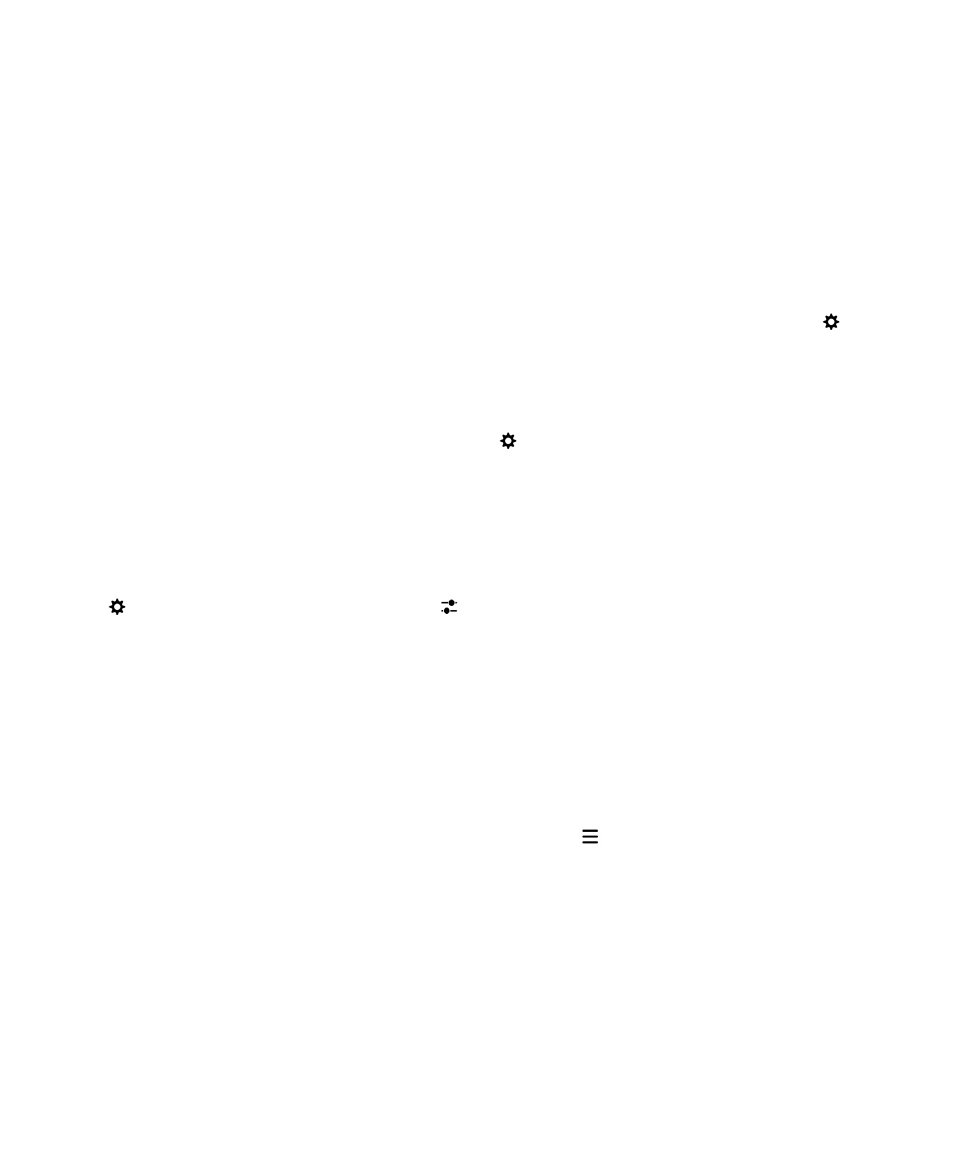
Rozwiązywanie problemów: aplikacja BlackBerry Hub
Nie można odbierać wiadomości
Spróbuj wykonać następujące czynności:
• Jeśli niedawno zmieniono hasło do konta, upewnij się, że zostało ono zaktualizowane w ustawieniach konta
w urządzeniu BlackBerry. Na ekranie głównym przesuń palcem w dół z górnej części ekranu. Dotknij ikony
> Konta.
Dotknij konta. Wprowadź zmiany. Dotknij opcji Zapisz.
• W ustawieniach połączenia sprawdź, czy urządzenie jest podłączone do sieci komórkowej lub Wi-Fi. Jeśli znajdujesz się
poza zasięgiem sieci bezprzewodowej, wiadomości zostaną odebrane po ponownym połączeniu z siecią.
• Jeżeli nawiązano połączenie z siecią komórkową, sprawdź, czy usługi danych są włączone. Na ekranie głównym
przesuń palcem w dół z górnej części ekranu. Dotknij ikony
> Sieci i połączenia > Sieć komórkowa. Upewnij się, że
przełączanie opcji Usługi danych jest włączone.
Widoczne są jedynie wiadomości z ostatnich 30 dni
W przypadku niektórych rodzajów kont e‑mail domyślna początkowa synchronizacja poczty w urządzeniu BlackBerry
obejmuje ostatnie 30 dni. Aby zmienić to ustawienie, na ekranie głównym przesuń palcem w dół z górnej części. Dotknij
ikony
> Konta. Dotknij konta e-mail. Dotknij ikony
. Na liście Ramy czasowe synchronizacji dotknij odpowiedniej
opcji. Dotknij opcji Zapisz.
Nie mogę znaleźć służbowej poczty elektronicznej w programie
BlackBerry Hub
W wypadku dodania konta służbowego na urządzeniu BlackBerry administrator mógł włączyć zasadę, dzięki której w
programie BlackBerry Hub widok służbowy zawierający wiadomości i powiadomienia związane wyłącznie z kontem
służbowym zostaje oddzielony od widoku prywatnego obejmującego wiadomości i powiadomienia z kont osobistych.
Aby wyświetlić widok służbowy, w programie BlackBerry Hub dotknij ikony
> Zmień na tryb służbowy.
Nie widać odbiorców wiadomości
Aby wyświetlić innych odbiorców wiadomości oraz konto, z którego odebrano wiadomość, dotknij strzałki w prawym
górnym rogu wiadomości.
Podręcznik użytkownika
BlackBerry Hub oraz e-mail
95
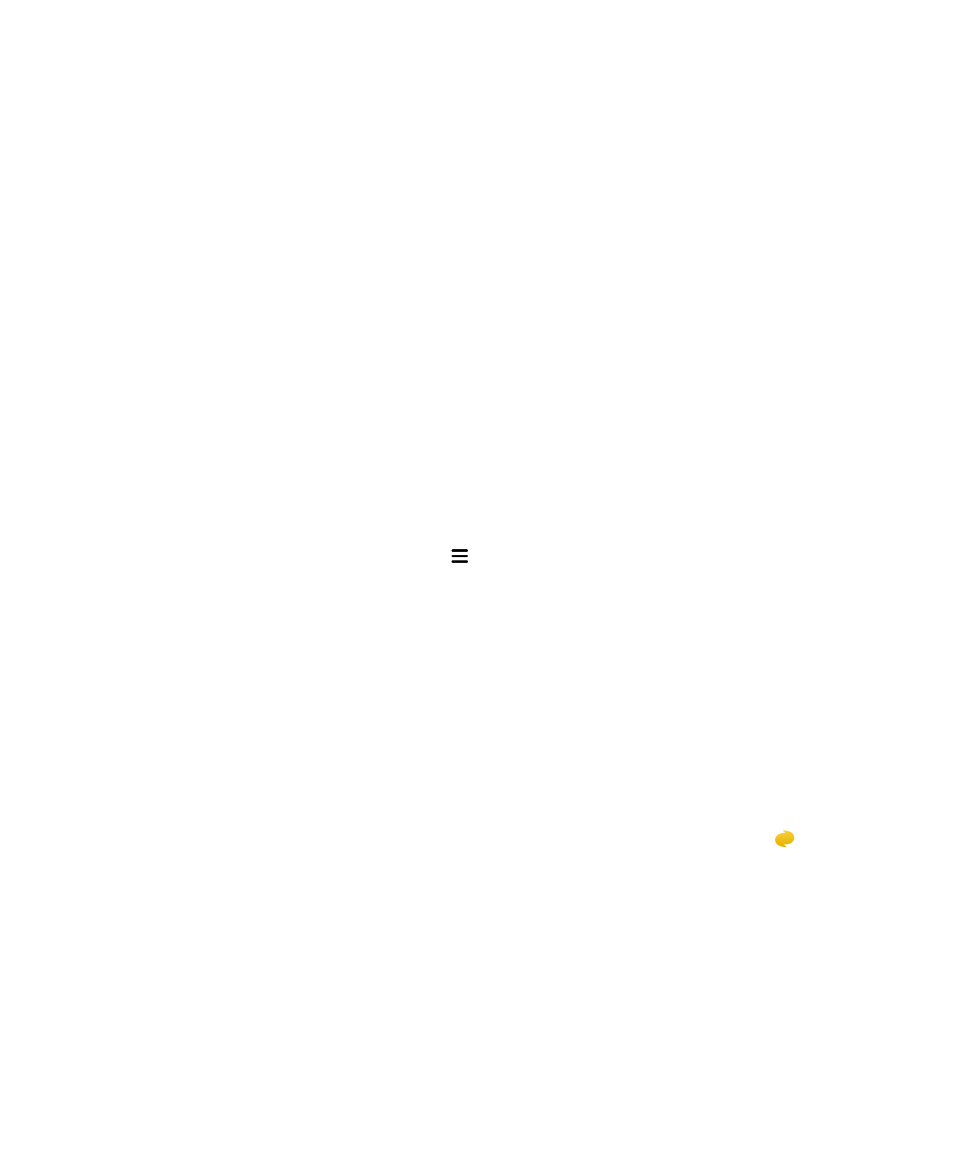
Nie można wysłać lub przesłać dalej wiadomości tekstowej
Przesyłanie dalej wiadomości SMS lub MMS może być niemożliwe, jeśli treść wiadomości zawiera informacje chronione
prawami autorskimi.
W przypadku korzystania z konta służbowego obsługiwanego przez rozwiązanie EMM firmy BlackBerry administrator może
nie zezwolić na wysyłanie wiadomości tekstowych, natomiast nadal może być możliwe ich odbieranie.
Nie można dołączyć pliku do wiadomości tekstowej
Plik jest zbyt duży lub plan taryfowy usług bezprzewodowych może nie obsługiwać wiadomości MMS, co jest wymagane w
celu dołączania plików do wiadomości tekstowych. Więcej informacji można uzyskać u usługodawcy.
Nie mogę znaleźć ikony BlackBerry Hublub ikony Wiadomości tekstowe
Być może ikony zostały usunięte z ekranu głównego. Spróbuj wykonać dowolną z następujących czynności:
• Nawet jeśli ikony nie są wyświetlane na ekranie głównym, możesz uzyskać bezpośredni dostęp do swoich wiadomości z
aplikacji BlackBerry Hub. Na ekranie głównym przesuń palcem w prawo, aby otworzyć aplikację BlackBerry Hub. Aby
wyświetlić tylko wiadomości tekstowe, dotknij ikony
> Wiadomości tekstowe.
• Ikony można pobrać ze sklepu BlackBerry World. W sklepie BlackBerry Worldwyszukaj Text Messaging Icon lub
BlackBerry Hub Icon i pobierz ikony.